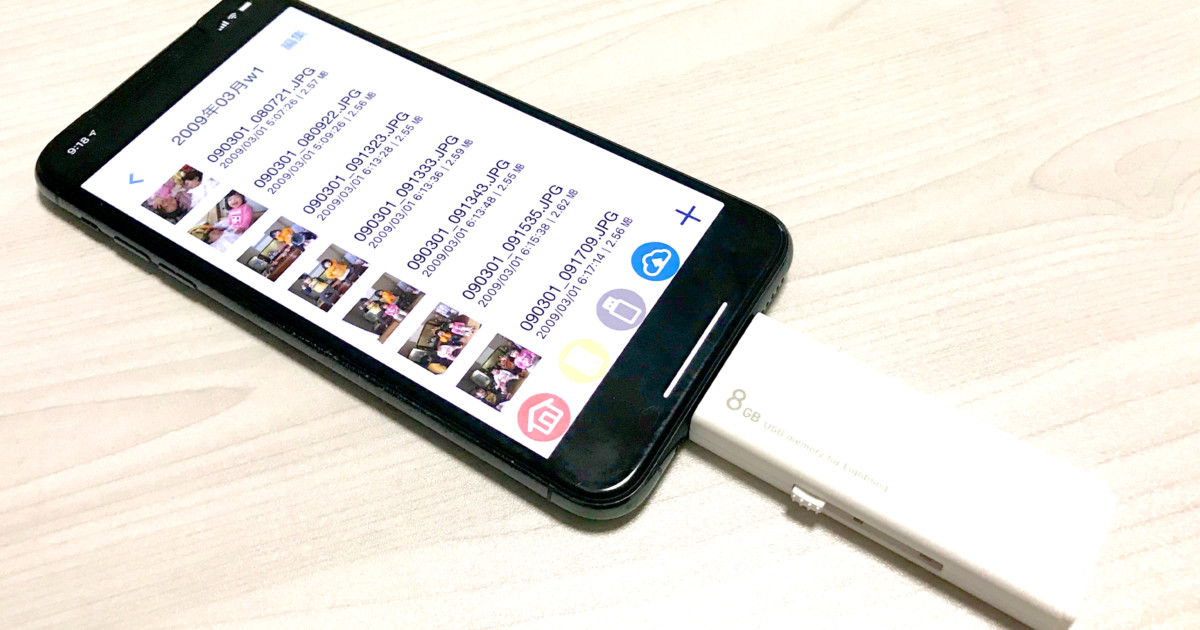iPhoneにある写真をUSBメモリで渡さなければならず、慌てて駆け込んだ家電量販店でLightningコネクタ搭載USBメモリーを購入しました。
パソコンを介さずにiPhoneからUSBメモリへ写真を移すことができる便利な一品!

今回は、Lightning対応USBメモリをiPhoneで使うメリット・デメリットを口コミします。
当記事を執筆した2015年12月当時のiPhoneはUSBメモリに対応していませんでした。現在はiPhone標準アプリでUSBメモリを使用できます。(一部の機種を除く)

Lightningコネクタ搭載USBメモリとは?
iPhone(5以降)、iPad(第4世代以降)、iPod touch(第5世代以降)のLightning(ライトニング)コネクタへ直接差し込み、専用のアプリ経由で写真や動画、音楽、連絡先(電話帳)などのデータを移したりコピーできるUSBメモリです。
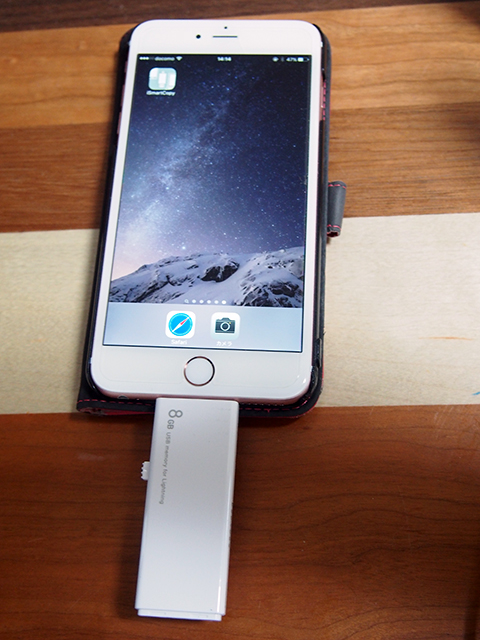
iPhoneからPC、またはPCからiPhoneにデータを移動するにはいくつか方法があります。
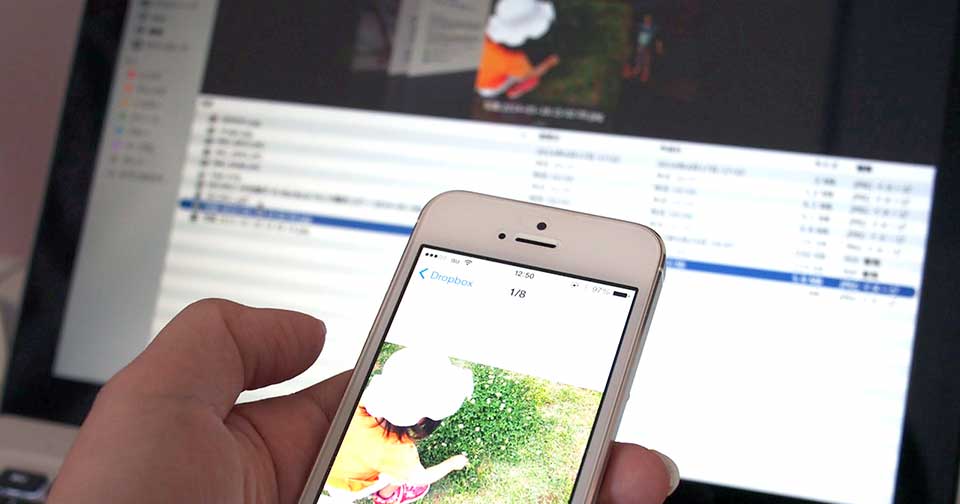
Lightningコネクタ搭載USBメモリはケーブルが無くても、インターネットを使える環境でなくても、AirDropを使えなくても、iPhone(iPad・iPod touch)とパソコン間でデータをやり取りできます。
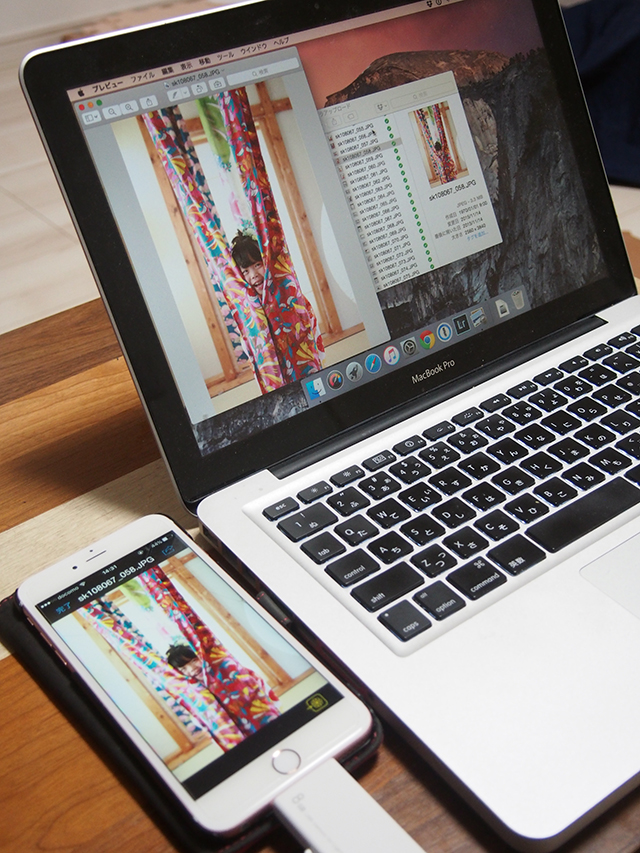
他にも、iPhone(iPad・iPod touch)のバックアップや空き容量の確保といった使い方もあります。
iPhoneからUSBメモリに写真を移すには?
私が購入した「ロジテック USBメモリ LMF-LGUGWHシリーズ」をiPhoneで使うには無料アプリ「i Field Box ロジテックUSBメモリ用App」が必要です。
※「ロジテック USBメモリ LMF-LGUGWHシリーズ」の読み込みに利用していたアプリ「iSmart Box」はサービスの提供を終了しています。
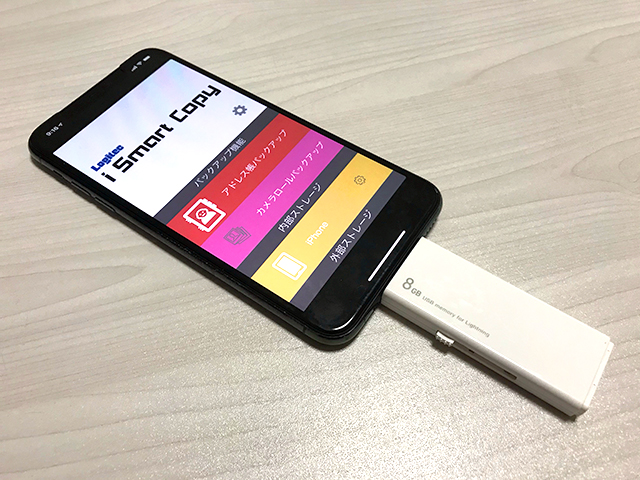
「Leef iBRIDGE」をiPhoneで使うには無料アプリ「MobileMemory」が必要です。
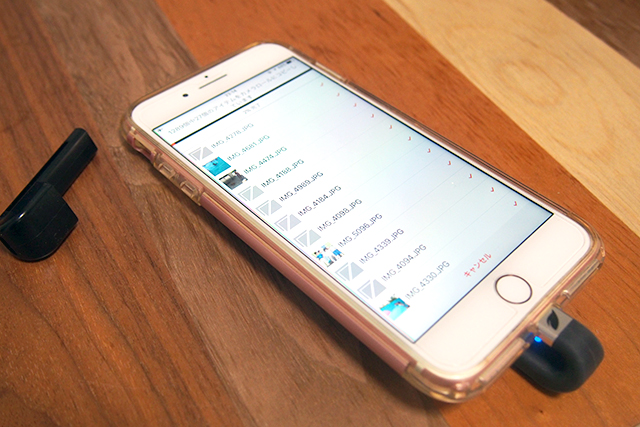
このように、専用のアプリを介してiPhoneとUSBメモリ間でデータをやりとりする場合があります。
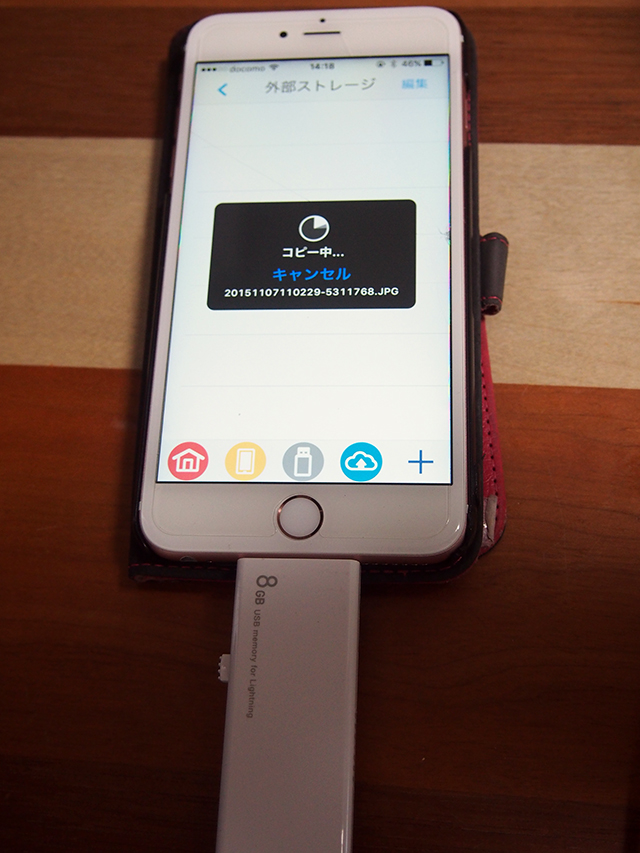
お使いのUSBメモリのマニュアルや公式サイトを確認しましょう。
当記事を執筆した2015年12月当時のiPhoneはUSBメモリに対応していませんでした。現在はiPhone標準アプリでUSBメモリを使用できます。(一部の機種を除く)

Lightningコネクタ搭載USBメモリのデメリット
USBメモリをiPhoneで使うための専用アプリが最新のiOSに対応していないことがあります。
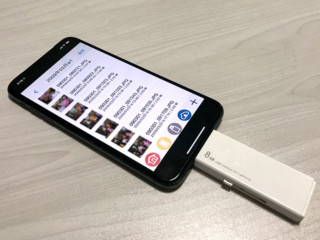
例えば、「ロジテック USBメモリ LMF-LGUGWHシリーズ」は公式サイトに『iOS 11では、動画・音声ファイルの再生とクラウド〝Dropbox”は、ご利用いただけません。ファイルコピー機能のみ、使用可能』と注意書きがあります。
iOS13.3をインストールしたiPhone11 Pro Maxで確認しましたが、USBメモリ「LMF-LGU308GWH」にある動画ファイル(mp4)をiPhoneで再生しようとしたところ、再生用アプリが強制終了しました。
USBメモリとiPhone間で写真(画像)をコピーしたり表示することはできます。
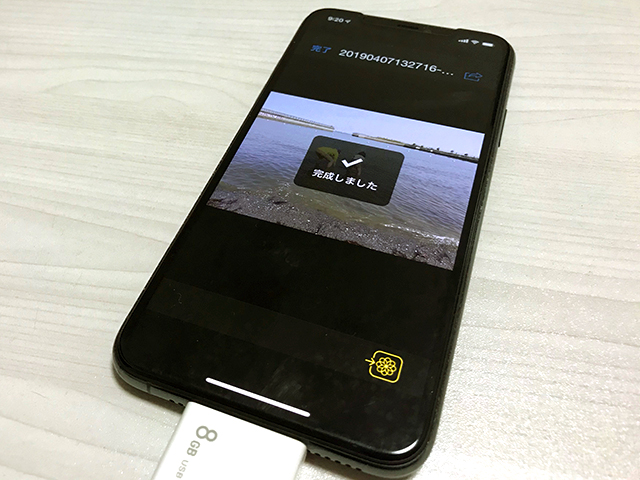
また、iPhone7以降、またはiPad Pro以降で使える高効率の写真・動画フォーマットは変換されずそのままの形式でUSBメモリに保存されるためPC側で表示したり再生することができない場合もあります。
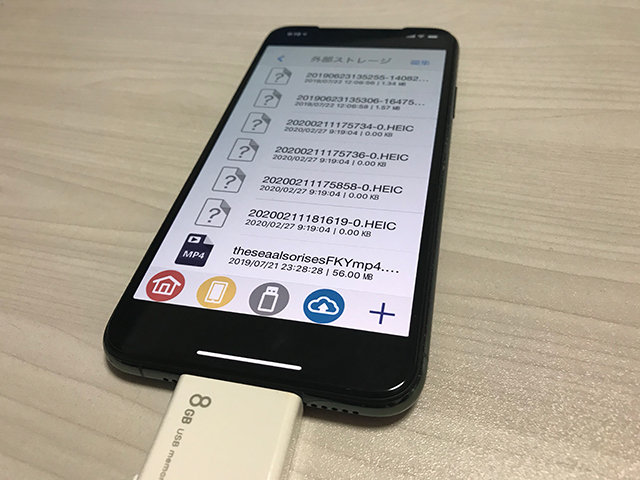
USBメモリ本体は問題が無くても専用アプリが使いづらかったり、動画の保存に対応していないなど利用制限があったりするので注意が必要です。
なお、iOS13では標準の「ファイル」アプリがUSBメモリに対応しましたが、Lightningコネクタ搭載USBメモリを直接読み込むことは原則できないようです。

Lightningコネクタ搭載USBメモリの専用アプリを利用しましょう。
当記事を執筆した2015年12月当時のiPhoneはUSBメモリに対応していませんでした。現在はiPhone標準アプリでUSBメモリを使用できます。(一部の機種を除く)